
- Autor John Day [email protected].
- Public 2024-01-30 11:44.
- Modificat ultima dată 2025-01-23 15:04.

Tutorial de bază despre cum să configurați un convertor analogic digital cu Raspberry Pi.
Pasul 1: Piese

RPI 3 -
Adaptor de alimentare de 4 amperi -
Micro SD de 16 GB -
120 buc cablu jumper:
Breadboard -
cabluri jumper pentru panouri:
chips-uri mcp3008:
(opțional) senzor tactil:
Pasul 2: Configurare
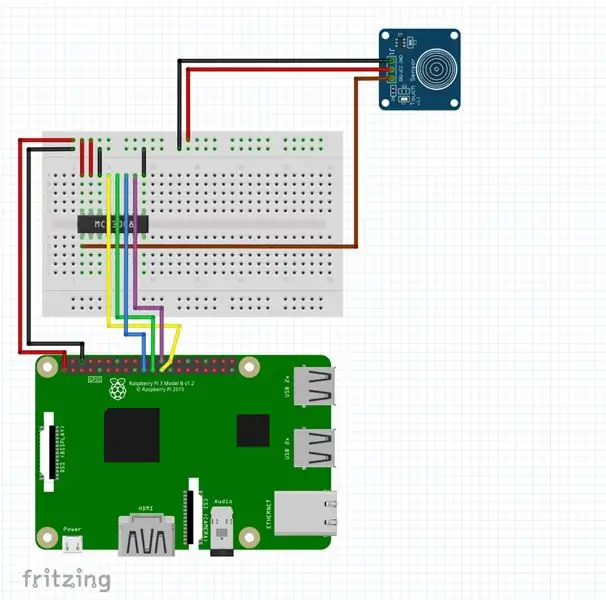
1. Activați SPI
"sudo raspi-config"
selectați opțiuni de interfață
selet SPI
2. Verificați dacă SPI este activat
„lsmod” -> ar trebui să vadă ceva de genul spi_2835
3. Descărcați bibliotecile Adafruit
git clone
cd Adafruit_Python_MCP3008
sudo python setup.py instalare
4. Comentează liniile 13-17 în simpletest.py
5. Descomentați liniile 20-22 din simpletest.py
6. Rulați simpletest.py și examinați rezultatul
Pentru instrucțiuni de configurare mai detaliate:
Pasul 3: Cod
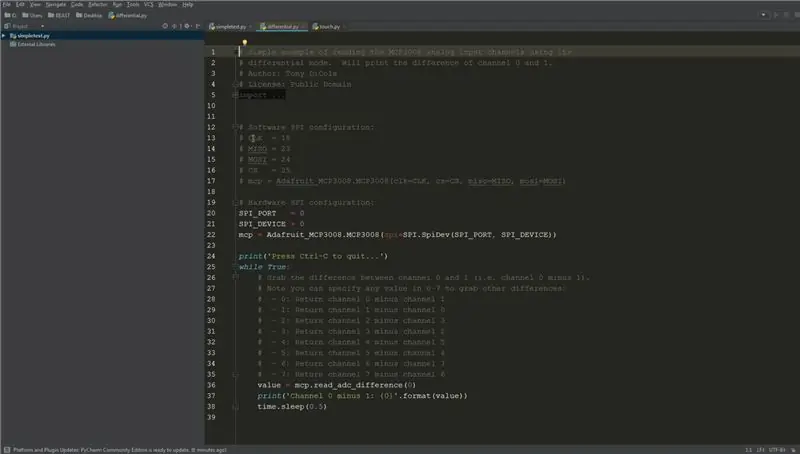
Adafruit Github:
Pasul 4: informații suplimentare


Ghid online:
Recomandat:
Cum să identificați ADC curent: 5 pași

Cum să identificați curentul ADC: În acest manual vă vom descrie cum să implementați un convertor analog-digital pe 8 biți (ADC) în SLG46855V care poate detecta curentul de încărcare și interfața cu un MCU prin I2C. Acest design poate fi utilizat pentru diferite aplicații de detectare a curentului, cum ar fi
7 segmente pentru a afișa valorile ADC #Arduino, #Arduino: 4 pași

7-segment pentru a afișa valorile ADC #Arduino, #Arduino: În acest articol voi face un proiect care este încă legat de articolul precedent. Anume procesarea datelor ADC, deci nu aveți nevoie de un monitor serial pentru a vedea valoarea datelor ADC. în acest articol voi face un afișaj ADC Value Viewer. deci nu
Citiți valorile ADC din potențiometre: 4 pași

Citiți valorile ADC din potențiometre: În acest articol vă voi arăta cum să citiți valorile ADC dintr-un potențiometru. Aceasta este baza programării Arduino. care citește valori analogice folosind pinul analogic furnizat de Arduino.pe lângă utilizarea potentio, există mai mulți senzori care
Arduino și TI ADS1110 ADC pe 16 biți: 6 pași

Arduino și TI ADS1110 ADC pe 16 biți: În acest tutorial examinăm utilizarea Arduino pentru a lucra cu Texas Instruments ADS1110 - un convertor analogic-digital pe 16 biți incredibil de mic, dar util. Poate funcționa între 2,7 și 5,5 V, deci este bine și pentru Arduino Due și alte volute mai mici
Circuite GPIO Raspberry Pi: Utilizarea unui senzor analogic LDR fără ADC (convertor analogic digital): 4 pași

Circuite GPIO Raspberry Pi: Utilizarea unui senzor analogic LDR fără ADC (convertor analogic la digital): în manualele noastre anterioare, v-am arătat cum puteți conecta pinii GPIO ai Raspberry Pi la LED-uri și comutatoare și modul în care pinii GPIO pot fi mari sau Scăzut. Dar dacă doriți să utilizați Raspberry Pi cu un senzor analogic? Dacă vrem să folosim un
